大家对indesign软件都是很熟悉的,这款软件为用户带来了不错的使用体验,因为软件中的功能是很强大的,它为用户提供了许多设计工具和选项,帮助用户顺利完成出版物的设置工作,因此InDesign软件吸引了不少的用户前来下载使用,当用户在InDesign软件中制作出版物时,会创建两个主页,针对这种情况用户想要将主页应用在指定页面上,却不知道怎么来操作实现,其实这个问题是很好解决的,用户直接在页面窗口中选中页面并右击弹出菜单,接着选择其中的将主页应用于页面选项,详细的操作过程是怎样的呢,接下来就让小编来向大家分享一下InDesign将主页应用在指定页面上的方法教程吧,希望用户能够喜欢。

1.用户在电脑上打开InDesign软件,并来到文档的编辑页面上来进行设置

2.用户在页面右侧的窗口中点击页面选项卡,接着会显示出文档具体的页面信息,用户按下ctrl选中需要设置的页面

3.然后用鼠标右键点击文件,弹出右键菜单后,用户选择其中的将主页应用指定页面上选项

4.在弹出来的应用主页窗口中,用户按需设置好应用主页选项后按下确定按钮

5.完成上述操作后,用户在页面窗口中发现选中的页面应用在b主页上,效果如图所示

用户在使用InDesign软件创建出版物时,都会按需插入空白页面来完成制作,当用户遇到需要将主页应用指定页面上的情况时,直接在页面窗口中选中页面,接着用鼠标右键点击弹出菜单,随后选择其中的将主页应用于页面上选项即可解决问题,因此有需要的用户可以跟着小编的教程操作试试看。
 个人所得税劳务报酬怎么
个人所得税劳务报酬怎么 Android 13 可通过 eSIM 支持多
Android 13 可通过 eSIM 支持多 抖音你在教我做事啊是什
抖音你在教我做事啊是什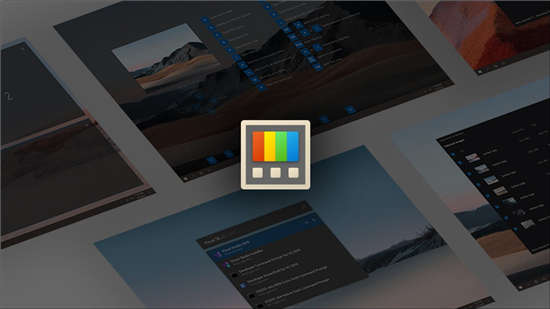 Windows 11 在微软的新商店中
Windows 11 在微软的新商店中 英特尔 Wi-Fi (WLAN) 22.70.0 和
英特尔 Wi-Fi (WLAN) 22.70.0 和 Windows10即将发布的任务栏
Windows10即将发布的任务栏 微软宣布新的 Windows 10 版
微软宣布新的 Windows 10 版 Windows10 1909补丁KB5001396 [手
Windows10 1909补丁KB5001396 [手 《木筏求生》垃圾块怎么
《木筏求生》垃圾块怎么 古代人生游戏职业怎样升
古代人生游戏职业怎样升 零号任务大脑任务通关技
零号任务大脑任务通关技 GTX1650Super显卡评测跑分大
GTX1650Super显卡评测跑分大 耕升显卡驱动怎么下载
耕升显卡驱动怎么下载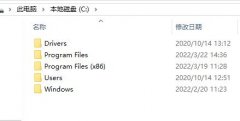 临时文件夹可以删除吗详
临时文件夹可以删除吗详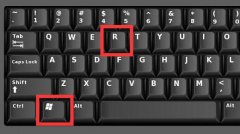 端口被占用如何解决
端口被占用如何解决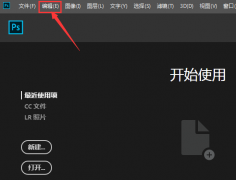 ps怎么打开仿色工具-ps打开
ps怎么打开仿色工具-ps打开 access数据库设置字段大小
access数据库设置字段大小 ppt有音乐却找不到小喇
ppt有音乐却找不到小喇 PowerPoint轻松批量复制幻灯
PowerPoint轻松批量复制幻灯 iPhone13查询手机配置的教
iPhone13查询手机配置的教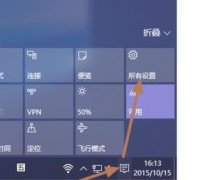 win10盒盖不熄屏设置方法
win10盒盖不熄屏设置方法 华为荣耀路由器怎么设置
华为荣耀路由器怎么设置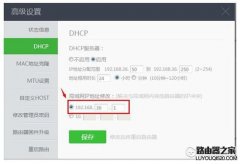 360路由器自定义路由登陆
360路由器自定义路由登陆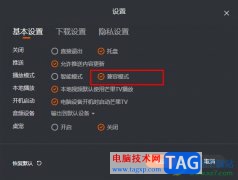
芒果TV是很多小伙伴都在使用的一款视频软件,在这款软件中,我们可以搜索各种综艺以及影视资源,还可以将喜欢的视频下载到自己的电脑中,功能十分的丰富。在使用芒果TV的过程中,有的...
11620 次阅读
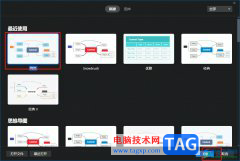
xmind是一款功能强大的思维导图软件,它适用于各种需要信息组织、展示想法和改善思维能力的情况,让用户在制作的过程中可以理清思路和激发创意灵感,因此xmind软件受到了许多用户的喜欢...
45357 次阅读
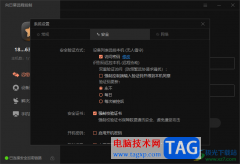
向日葵远程控制软件是众所周知的一款软件,其中提供的功能和操作界面都是非常受到大家喜欢和欢迎的,一般我们在进行控制远程电脑的时候,在连接电脑的过程中需要进行验证码的输入,而...
12742 次阅读

lightroom提供了专业的编辑照片的功能,大家可以通过这些功能可以对照片进行相应的设置操作,将照片设置成自己喜欢的风格样式,而在编辑图片的过程中,会需要对图片进行裁剪设置,将图片...
44398 次阅读

upupoo动态壁纸是一款非常丰富的桌面壁纸软件,该软件提供非常丰富的壁纸资源,不管是什么类型的壁纸都是可以通过upupoo动态壁纸来设置的,由于upupoo动态壁纸中提供的壁纸资源是很多的,并...
19493 次阅读
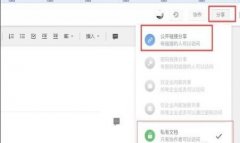
用户在使用石墨文档时,该怎么打开链接呢?其实很简单,小编今天就和大家一起分享关于石墨文档打开链接的方法,还不会的朋友可来看看这篇文章哦,希望通过本篇教程的学习,可以帮助到...
117159 次阅读
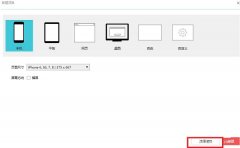
怎么使用mockplus项目模板呢,该怎么操作呢?那么今天小编就将和大家一起分享mockplus项目模板的使用方法,还不会的朋友可以来学习一下哦,希望通过本篇教程的学习,可以帮助到大家。...
198757 次阅读
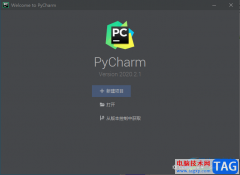
jetbrainspycharm是一款开发工具,是可以进行调试环境和提高开发效率的编辑器,一般我们刚开始下载这款软件的时候,通常都是以英文的语言显示出来的,那么针对英文语言不好的小伙伴们来说...
25110 次阅读
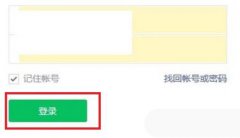
使用微信公众号怎么群发视频消息呢?想必有的网友还不太了解的,为此,今日小编带来的这篇文章就为大伙分享了公众号群发视频的技巧教程,一起来看看吧。...
208390 次阅读
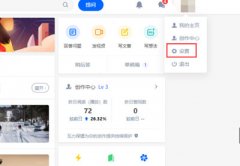
用户可以根据自己的需求设置添加黑名单,不少伙伴咨询知乎黑名单在哪里呢,今天小编就带来了知乎查看黑名单的方法步骤,感兴趣的小伙伴一起来看看吧!...
388767 次阅读

在各种视频剪辑软件中剪辑视频时,我们都会需要将素材拖动到时间轨后才能进行后续的剪辑操作。有的小伙伴在使用Adobepremiere这款软件剪辑视频时,发现其中的轨道不见了,导致无法正常进...
30153 次阅读
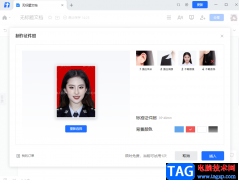
很多小伙伴都喜欢使用腾讯文档来新建或是编辑在线文档,因为它可以极大地提高我们的工作效率。其实除了对文档的编辑功能之外,我们还可以使用腾讯文档来制作证件照,在腾讯文档中每个...
87856 次阅读

focusky是一款免费易上手的ppt制作软件,为用户带来了图片、文字、视频、音频等素材,让用户通过简单的上设置制作出富有效果的演示,因此focusky软件深受用户的喜爱,当用户在使用focusky软件...
41964 次阅读

arctime这款软件的功能非常强大,有很多朋友都喜欢使用,那么arctime如何提取音频呢?接下来小编就将具体的操作方法分享给大家哦。...
119825 次阅读
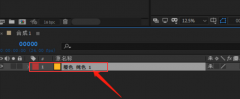
Ae软件是一款功能强大的影音处理软件,有非常多的朋友在使用Ae这款软件,那么如果想将视频添加扭曲效果,需要怎么操作呢?可能有的朋友还不太清楚,现在就跟着小编一起来看看吧。...
107277 次阅读